
2021年4月1日から楽天モバイルの新料金プラン「Rakuten UN-LIMIT VI」がスタートした。月額0円(最大3,278円)という割安な料金体系と月のデータ使用量に応じて料金が決まるシンプルな内容が人気を集めている。特にiPhoneの中でも手頃な価格帯の「iPhone SE」は、第1世代・第2世代ともに愛用者が多く、楽天モバイルで利用できるか気になっている人も多いのではないだろうか。
本記事では、iPhone SEユーザーが楽天モバイルに乗り換える際の注意点や楽天モバイルでiPhone SEを購入する際の注意点について解説する。
楽天モバイルとiPhone SEの相性は?
iPhone SEは第1世代・第2世代とも楽天モバイルで利用できる。手持ちの機種をそのまま使用することはもちろん、楽天モバイルに乗り換える際に、公式サイト経由でiPhone SE(第2世代)に機種変更することも可能だ。
楽天モバイルはほぼすべてのiPhoneに対応!iPhone SEも機種そのまま乗り換え可能
楽天モバイルが提供する楽天回線は、iPhone 6s以降のほぼすべてのiPhoneシリーズに対応している。iPhone SEも同様だ。ただし、利用する際にはiPhone SEのOSをiOS 14.4以降の最新バージョンにアップデートする必要がある。また、初期設定(開通手続きやSIMの移し替えなど)の終了後に「キャリア設定のアップデート」が必要となる点も注意したい。
楽天モバイルでは2021年10月末現在、他社からの乗り換えでもれなく楽天スーパーポイントが20,000ポイントもらえるキャンペーンも実施している(終了日未定)。回線のみの契約でも対象となるため、手持ちのiPhone SEで楽天モバイルを利用したい人は要チェックだ。
機種変更も可能!iPhone SEは楽天モバイルショップで購入できる
乗り換えと同時にiPhone SEに機種変更したい場合も、楽天モバイルの公式サイトや楽天モバイルショップ、楽天市場内の公式ショップでiPhone SE(第2世代)を購入できる。楽天カードを利用すると分割購入手数料が無料となり、月額933円(48回払の場合)で購入できるのも嬉しいポイントだ。こちらも他社からの乗り換えであればキャンペーンの20,000ポイントプレゼントの対象となる。
楽天モバイルでiPhone SEを設定する方法は?
楽天モバイルの初期設定方法は、手持ちのiPhone SEを使う場合と楽天で購入したiPhone SEを使う場合でそれぞれ異なる。さらにnanoSIM(SIMカード)とeSIMのどちらを利用するかによっても手続きが異なる点も注意しよう。iPhone SE(第2世代)はnanoSIMとeSIMのどちらも選択可能だが、第1世代はnanoSIMのみの対応となる点にも注意が必要だ。
手持ちのiPhone SEで楽天回線を使用するための初期設定方法
【nanoSIMの場合】
1.OSをアップデート
2.MNP転入/プラン変更(移行)手続き
3.APN構成プロファイルを削除
4.nanoSIMを挿しかえる
5.キャリア設定をアップデートする
6.楽天回線の開通を確認する
3.の「APN構成プロファイルの削除」は、楽天モバイルのドコモ回線およびau回線、ワイモバイル、UQモバイルでiPhoneを利用していた場合に必要な手続き。ドコモ、au、ソフトバンクの3キャリアから乗り換える場合は手続き不要だ。
5.の「キャリア設定のアップデート」は、楽天モバイルで購入したnanoSIMを挿入して電源を入れると表示されるアップデート画面で行うことができる。誤って「今はしない」を選択してしまった場合は、ホーム画面から「設定>一般>情報」で再表示させよう。
【eSIMの場合】
1.OSをアップデート
2.「my 楽天モバイル」アプリをインストールする
3.位置情報提供の可否、通知許可の設定、位置情報の使用許可などを行う
4.申込時に設定したrakuten IDでログインする
5.APN構成プロファイルを削除
6.スタートガイド裏面のQRコードを確認・読み込み
7.「申し込み履歴を開く」をタップし履歴画面の表示を確認
8. MNP転入/プラン変更(移行)手続き
9. my 楽天モバイルアプリの申込番号をタップし「開通手続きをする」をタップ
10. モバイル通信プランを追加する
11. キャリア設定をアップデートする
12. 楽天回線の開通を確認する
eSIMの初期設定は「my 楽天モバイル」アプリ上で行う必要がある。まずはアプリをダウンロードし、rakuten IDでログインしよう。5.の「APN構成プロファイルの削除」は、nanoSIMと同様、ドコモ、au、ソフトバンクからの乗り換えであれば不要。
また、6.にある「QRコード」がスタートガイドの裏面に記載されていない場合は、そのままMNP転入の手続きに入って問題ない。なお、11.の「キャリア設定をアップデート」を行わないとiPhoneがうまく作動しないため必ず手続きしよう。
楽天モバイルでiPhone SEを購入した場合の初期設定方法
【nanoSIMの場合】
1.iPhoneの初期設定
2.MNP転入/プラン変更(移行)手続き
3.楽天回線の開通確認
楽天モバイルでiPhone SEを購入し、nanoSIMを選択した場合は、SIMカードを本体にセットしたあと言語の選択やWi-Fi、パスコードなどの初期設定を済ませてからMNPの転入と開通の手続きを行う。楽天回線への接続後、「キャリア設定アップデート」のポップアップが表示されたら必ずアップデートしよう。
【eSIMの場合】
1.iPhoneの初期設定
2.MNP転入/プラン変更(移行)手続き
3.my 楽天モバイルアプリのインストール・設定
4.楽天回線の開通手続き・確認
eSIMを利用する際は、my 楽天モバイルアプリのインストールが必須だ。端末を設定したあとの初期設定方法は、乗り換えでも機種変更でも大きな違いはなく、楽天回線の開通手続き完了後に「キャリア設定アップデート」を行う点も、乗り換えと機種変更を問わず変わらない。
楽天モバイルの回線切替方法は?
楽天モバイルは、楽天の基地局の電波を利用する「楽天回線エリア」とauの基地局の電波にローミング接続する「パートナー回線エリア」がある。楽天回線はデータ通信に上限がないのに対し、パートナー回線の通信量には5GBの上限が設けられているため、楽天回線エリアにいるときは楽天回線を使うようにしよう。
楽天回線とパートナー回線の確認方法は?
楽天回線とパートナー回線のどちらに接続しているかは「my 楽天モバイルアプリ」もしくは「Web版my 楽天モバイル」にログインすることで確認できる。
・楽天回線エリアに接続している場合
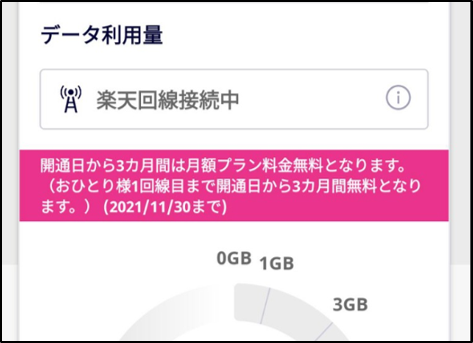
*楽天モバイル公式サイト:楽天回線とパートナー回線のどちらに接続しているかを確認したい より
・パートナー回線エリアに接続している場合
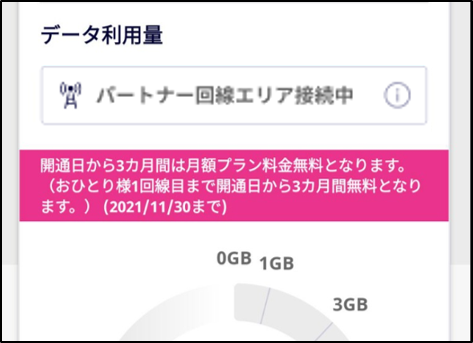
*楽天モバイル公式サイト:楽天回線とパートナー回線のどちらに接続しているかを確認したい
iPhone SE(第2世代)は手動で回線を切り替える必要がある
パートナー回線エリアから楽天回線エリアに移動した場合、iPhone12以降に発売されたiPhoneシリーズであれば自動的に回線が切り替わる。ただし、iPhone SE(第2世代)以前に発売された機種は自動切り替えが効かないため、手動で切り替えよう。方法は「機内モードのON/OFF」と「本体の再起動」の2種類がある。また、iPhone SE(第1世代)はパートナー回線エリアに対応していないため、楽天回線エリアのみの利用となる点に注意したい。
文/oki















 DIME MAGAZINE
DIME MAGAZINE













